Win7系統(tǒng)JPG圖片打不開如何解決?
JPG格式是一種圖片格式,是一種比較常見的圖畫格式。最近,使用Win7系統(tǒng)的用戶,在網(wǎng)上下載了一些JPG圖片,但是顯示的文件后綴是JPG格式,雙擊打開圖片時打不開。怎么辦?那要如何解決只要的問題?下面就和大家說一下Win7系統(tǒng)JPG圖片打不開如何解決。
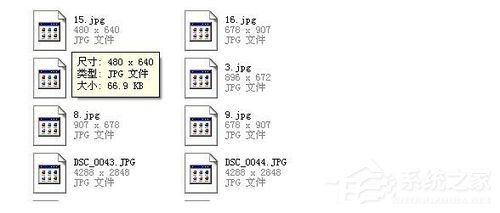
步驟如下:
1、首先我們一起來認(rèn)識JPG格式,JPG是一種比較常見的圖畫格式,一般我們的手機和相機拍攝的照片,在網(wǎng)上看到的圖片基本都是JPG格式,JPG全稱JPEG。
2、如果你的電腦沒有安裝任何的看圖工具,我們可以借助瀏覽器來打開。右鍵圖片——打開方式——選擇IE器即可。
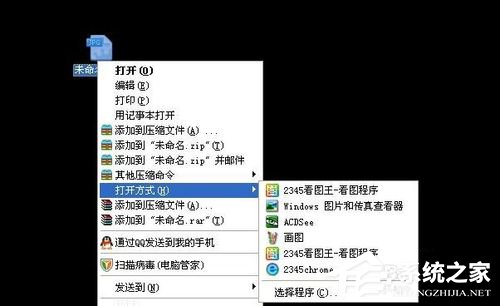
3、看圖建議大家還是用專業(yè)的看圖工具比較合適,此類看圖工具很多,有系統(tǒng)自帶的Windows圖片和傳真查看器,還有比較專業(yè)的美圖、Acdsee、還有很精巧的看圖王。建議大家如果緊緊是看圖或者進(jìn)行簡單的批量更名、加水印、加文字、旋轉(zhuǎn)圖片等操作,還是使用看圖王比較方便。
4、安裝后一般就會馬上關(guān)聯(lián)圖片類型,在打開這些JPG圖片的時候默認(rèn)就會使用看圖王打開,你也可以右鍵圖片——打開方式——選擇程序——選擇看圖王程序——勾選下面的始終使用選擇的程序打開這種文件。
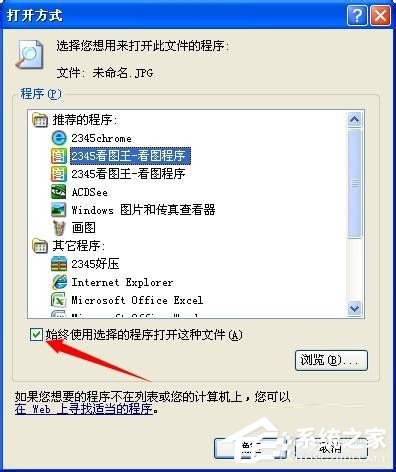
5、經(jīng)過以上的設(shè)置,我們在看圖片的圖標(biāo)一般就會更換成了圖片形式的圖標(biāo)了。

以上也就是Win7系統(tǒng)JPG圖片打不開如何解決的全部內(nèi)容了。如有遇到此類問題的用戶,不妨試一下上述的方法,也許就可以幫你問題了。希望在這里能夠幫到大家。
相關(guān)文章:
1. 電腦win10更新失敗卡頓藍(lán)屏解決方法2. Win10打開Vmware就藍(lán)屏怎么辦?3. Win10記事本被卸載了怎么恢復(fù)?4. Win11系統(tǒng)安裝不了是怎么回事?Win11系統(tǒng)安裝不了是什么原因?5. win7系統(tǒng)怎么更改電腦的鎖屏?xí)r間?6. windows10旗艦版多少錢7. Win11如何添加打印機 Win11添加網(wǎng)絡(luò)打印機方法教程8. 國產(chǎn)統(tǒng)一操作系統(tǒng)uos怎么安裝? uos操作系統(tǒng)安裝步驟9. Windows10關(guān)閉屏幕分屏技巧分享10. 驅(qū)動人生一鍵備份卸載安裝Win10系統(tǒng)驅(qū)動步驟教程
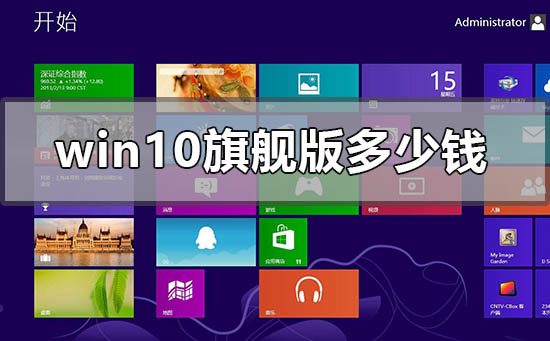
 網(wǎng)公網(wǎng)安備
網(wǎng)公網(wǎng)安備